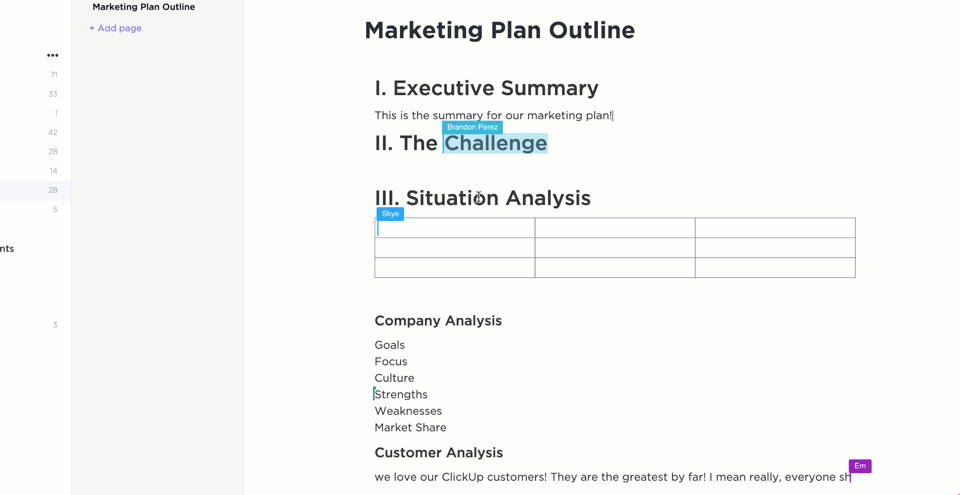Para insertar un documento de Google en su sitio web, debe elegir el método adecuado en función de sus necesidades. Cada método ofrece diferentes funciones y niveles de control, desde la simple vista hasta las pantallas interactivas.
Si no está seguro de cómo insertar un documento de Google, esto le resultará útil. Exploremos las formas más eficaces de compartir sus Documentos de Google con su público.
⏰ Resumen de 60 segundos
- Hay tres formas de insertar un documento de Google: Usando un código de inserción iframe Con la ayuda de un enlace Usando Google Drive
- Uso de un código de inserción iframe
- Con la ayuda de un enlace
- Uso de Google Drive
- Los Documentos de Google incrustados tienen ciertas limitaciones, como errores de formato y visualización, control de acceso limitado, colaboración restringida, pocas integraciones y posibles problemas de rendimiento
- ClickUp ofrece un sistema de gestión del conocimiento integrado más fácil de usar con ClickUp Docs para la documentación colaborativa impulsada por la inteligencia artificial de ClickUp Brain.
- Uso de un código de inserción iframe
- Con la ayuda de un enlace
- Uso de Google Drive
Cómo incrustar un documento de Google de 3 formas diferentes
Método 1: Usar el código de inserción iframe
El método del código de inserción iframe es perfecto para sitios web en los que se desea mostrar una versión de documento en vivo y actualizada. Este enfoque funciona bien para el contenido publicado que cambia con frecuencia, como la documentación del equipo o las directrices en evolución, ya que cualquier actualización del documento original aparece automáticamente en su sitio web.
A continuación se explica cómo incrustar un documento de Google utilizando un código de incrustación iframe:
- Abra su documento de Google en su navegador
- Haga clic en Archivo > Compartir > Publicar en la web
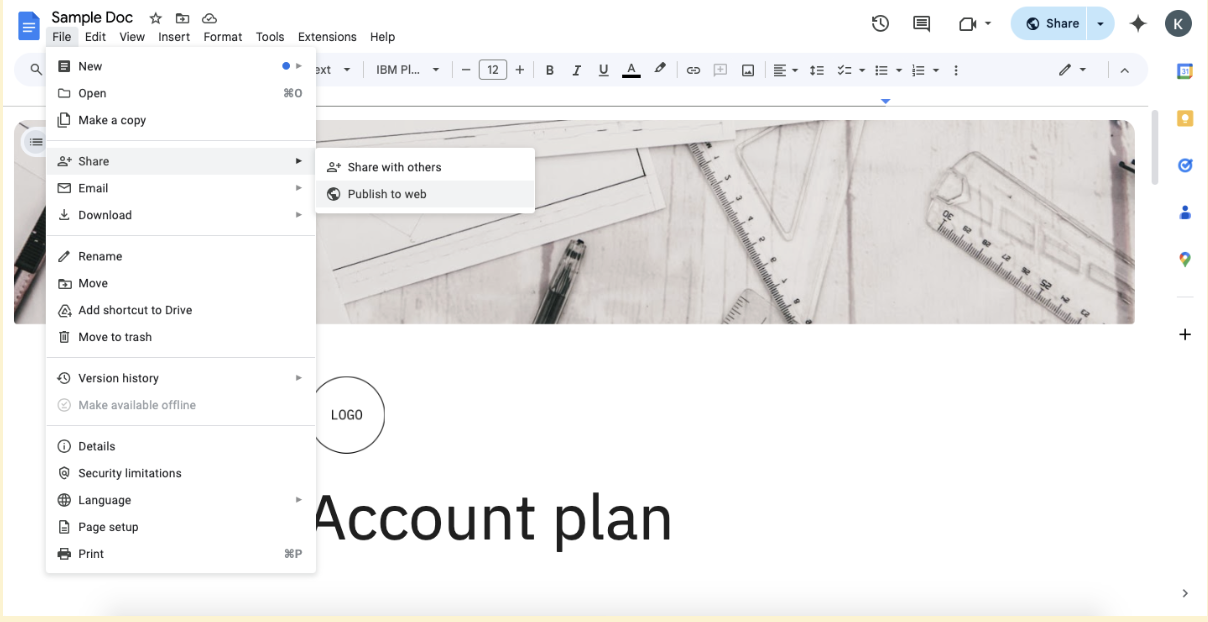
- Haga clic en la pestaña "Incrustar" en la ventana emergente

- Seleccione el tamaño de documento y las opciones de publicación que prefiera
- Haga clic en el botón "Publicar" (es posible que tenga que confirmar haciendo clic en "Aceptar")
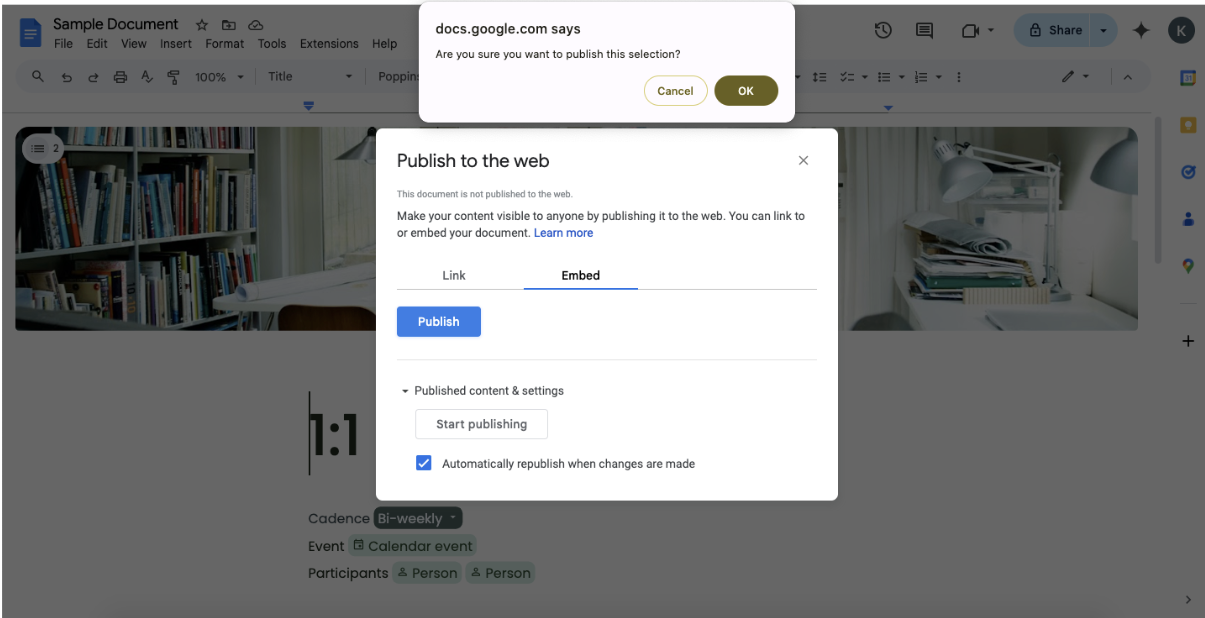
- Copie el código iframe HTML generado del cuadro de texto
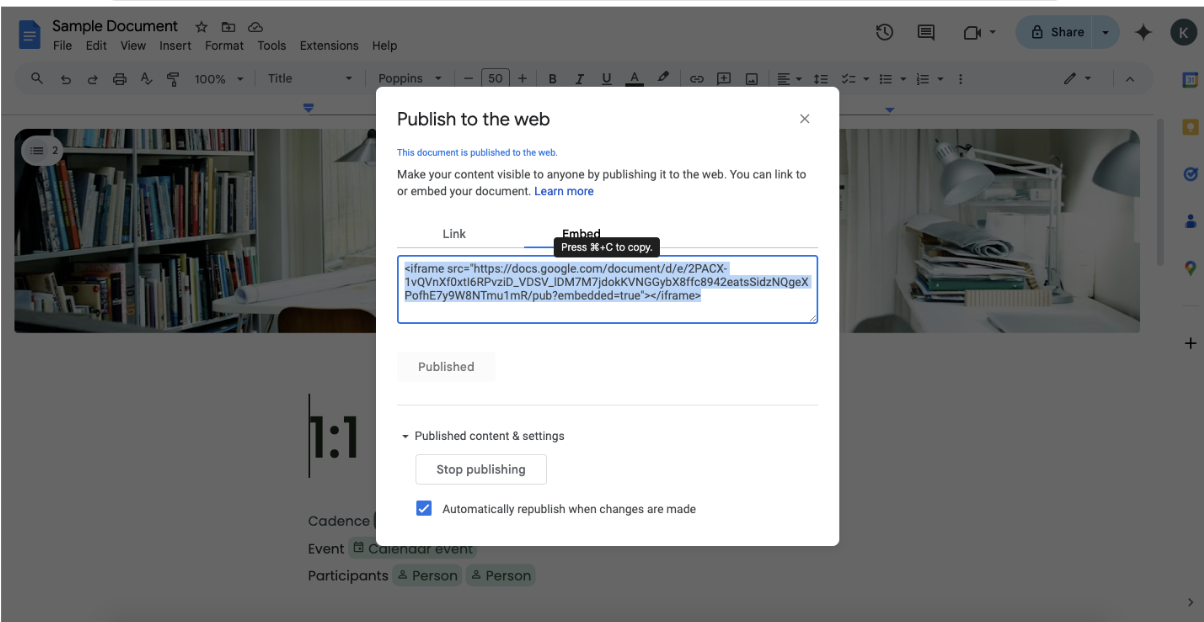
- Pegue este código en el editor HTML de su sitio web donde desee que aparezca el documento
🧠 Dato curioso: Documentos de Google se creó originalmente sobre la base de Writely, uno de los primeros procesadores de texto basados en navegador con edición colaborativa en tiempo real.
Método 2: Publicar en la web como documento enlazado
Si prefiere que los usuarios accedan a su documento de Google a través de un enlace en lugar de mostrarlo directamente en su página, este método ofrece una solución más limpia.
Este enfoque es ideal cuando se desea mantener la experiencia completa del documento de Google o cuando la incrustación podría alterar el diseño de la página.
A continuación, se explica cómo insertar un documento de Google con un enlace:
- Abra su documento de Google y haga clic en Archivo > Compartir > Publicar en la web
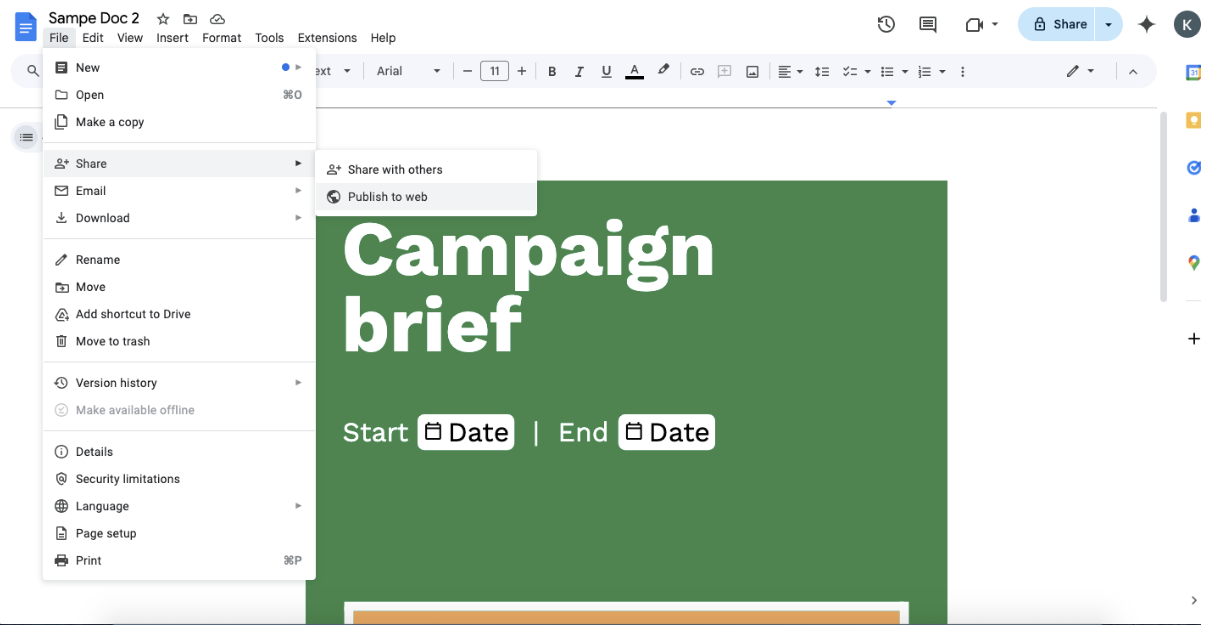
- En la ventana emergente, haga clic en la pestaña «Enlace»

- Elija sus opciones de publicación (volver a publicar automáticamente cuando se realicen cambios, etc.)
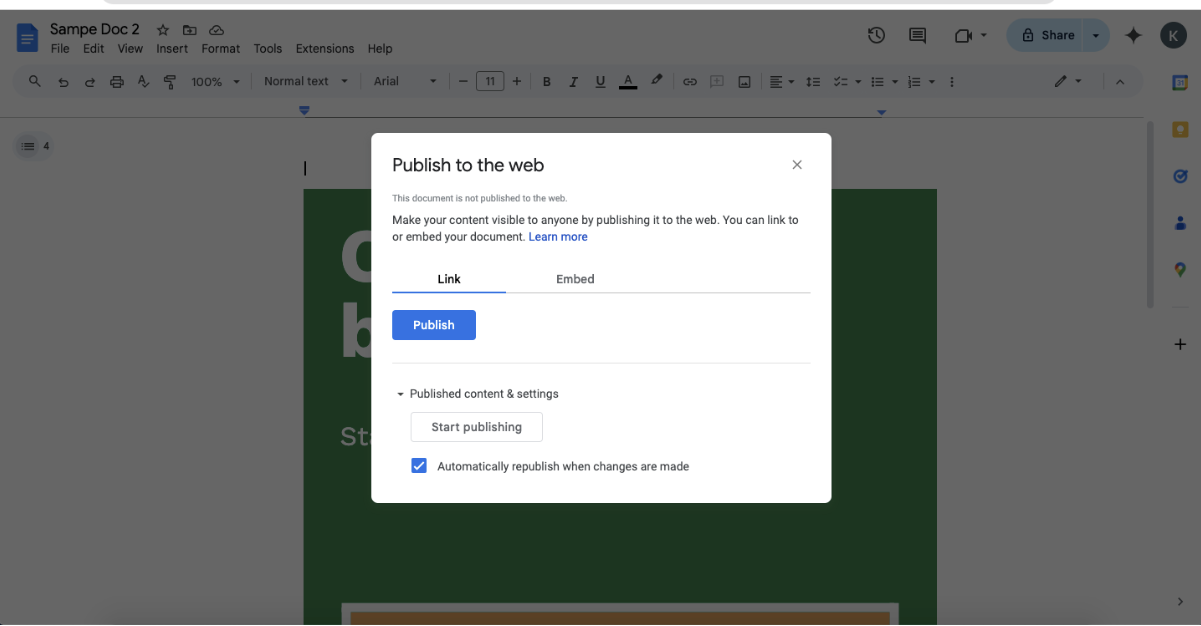
- Haga clic en «Publicar» y copie la URL generada en el cuadro de texto
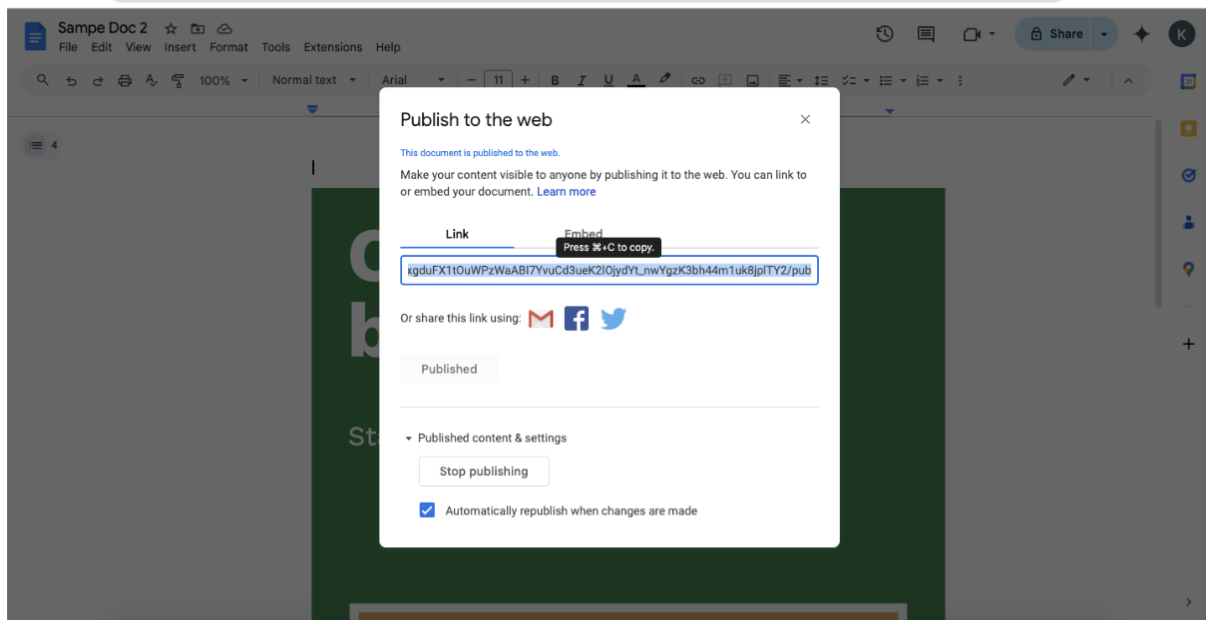
- Cree un enlace de texto o un botón en su sitio web que dirija a los usuarios a esta URL
- Considere la posibilidad de añadir parámetros como «usp=sharing» para optimizar la experiencia de vista
💡Consejo profesional: También puede generar la URL haciendo clic en el botón «Compartir» situado en la esquina superior derecha de su documento. Aunque esto crea un enlace para compartir en lugar de un enlace publicado, es más rápido para situaciones en las que no se necesitan opciones de publicación completas.
Método 3: Uso de la incrustación de Google Drive para múltiples tipos de archivos
El método del código de incrustación de Google Drive ofrece flexibilidad adicional y funciona bien para el uso compartido de múltiples tipos de documentos desde tu Drive. Este enfoque es particularmente útil cuando necesitas incrustar varios tipos de archivos o deseas mantener la estructura de organización de tus archivos.
A continuación, se explica cómo incrustar un documento de Google utilizando Google Drive:
- Sube tu documento a Google Drive si aún no está allí
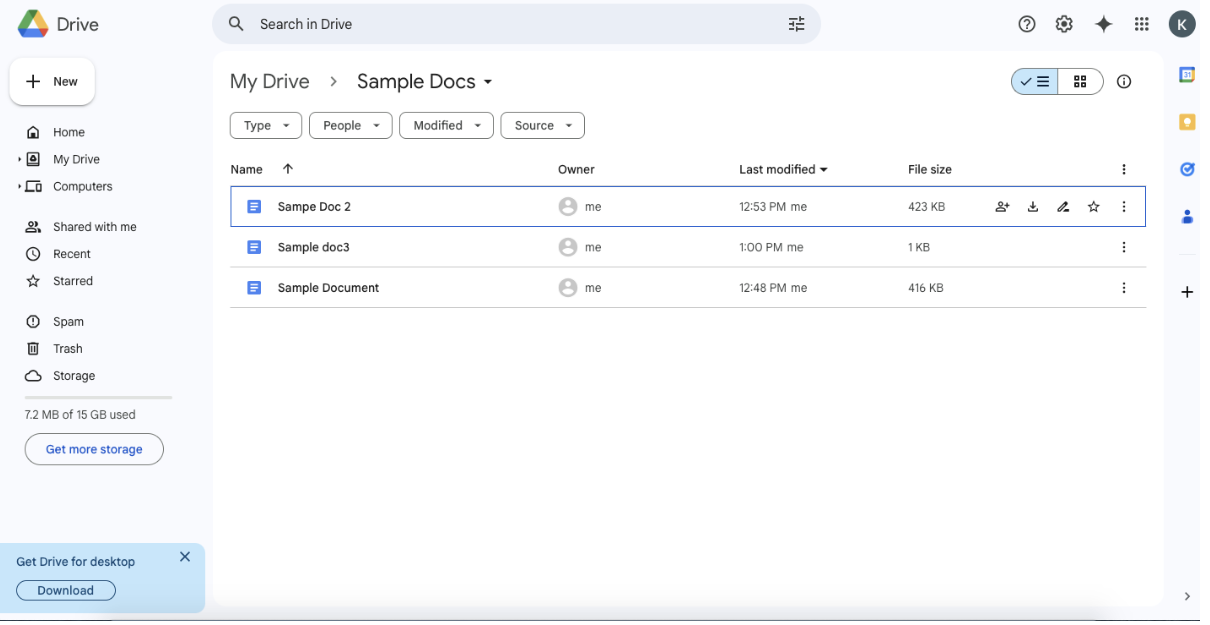
- Haga clic con el botón derecho en el archivo y seleccione «Compartir»
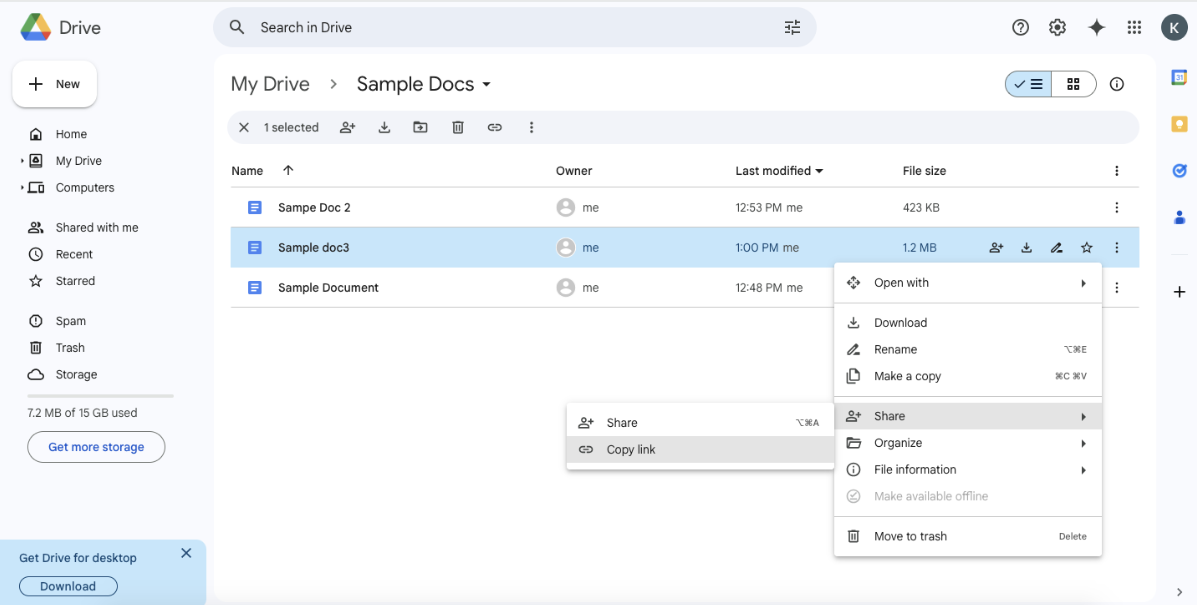
- Cambie los ajustes de acceso a «Cualquier persona con el enlace puede ver»
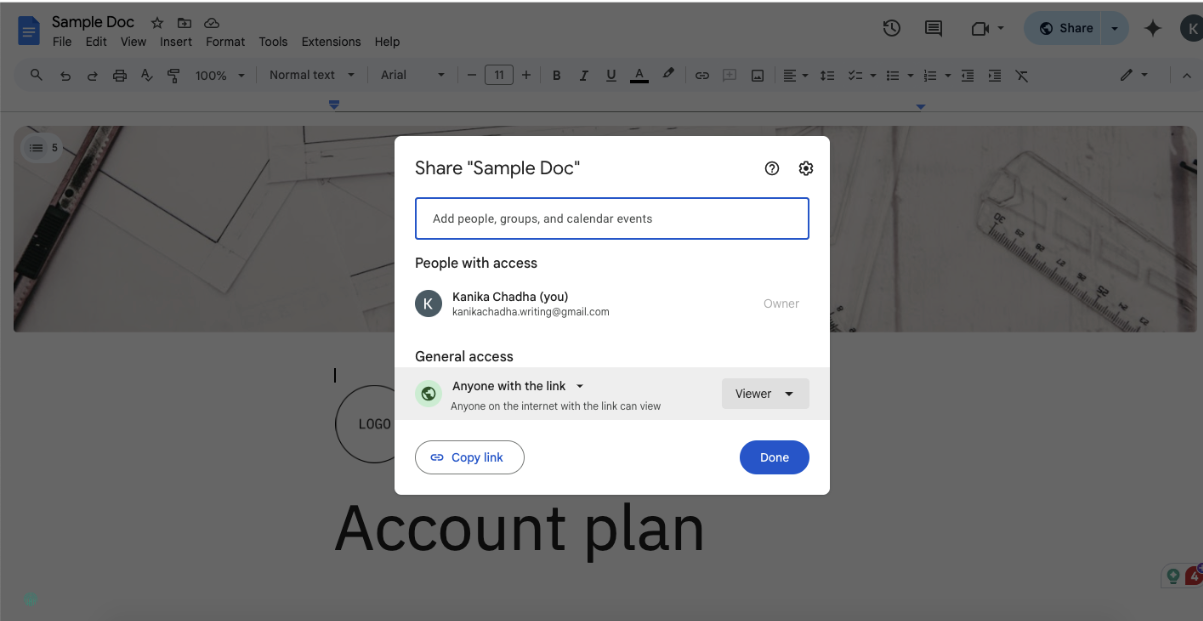
- Haga clic en «Copiar enlace» para obtener la URL de uso compartido
- En el editor HTML de su sitio web, cree una etiqueta iframe con este formato:
- Sustituye «TU_ENLACE_A_GOOGLE_DRIVE» por el enlace de uso compartido del paso 4, asegurándote de incluir «/preview» al final
Cada método tiene sus propias ventajas, así que elija el que mejor se adapte a sus necesidades específicas y al diseño de su página web. La incrustación de iframe proporciona la integración más fluida, mientras que el método de enlace mantiene la experiencia completa de Documentos de Google. La incrustación de Google Drive ofrece flexibilidad para varios tipos de archivos.
💡 Consejo profesional: cuando incrustes regularmente Documentos de Google en sitios web o plataformas, crea una plantilla especializada de Documentos de Google diseñada específicamente para la incrustación. Incluye tu marca, optimiza los márgenes para la visualización del iframe (más estrechos que los estándar) y preestablece los tamaños de fuente para que sean más legibles en las vistas incrustadas. Guárdalo como plantilla yendo a Archivo > Hacer una copia, y guárdalo en una carpeta dedicada a «Plantillas incrustadas». Para obtener una guía más detallada sobre cómo optimizar Documentos de Google para incrustar, consulte la documentación oficial de compatibilidad de Google sobre publicación en la web.
Límites del uso de Documentos de Google para la gestión de documentos y la colaboración
Aunque Documentos de Google ha revolucionado la forma en que creamos y usamos documentos en línea, la incrustación de estos documentos conlleva varias limitaciones notables. Comprender estas limitaciones es crucial para tomar decisiones informadas sobre su estrategia de gestión de documentos.
Gestión de control de acceso complejo
La gestión de los permisos de acceso a los Documentos de Google incrustados puede convertirse rápidamente en un reto. Cuando incrusta un documento, está limitado a ajustes básicos de uso compartido que se aplican a todo el documento.
No hay forma de establecer diferentes niveles de permiso para otras secciones, lo que dificulta el uso compartido selectivo de información confidencial. Además, no se puede implementar protección con contraseña ni restricciones de acceso basadas en el tiempo para las vistas incrustadas, lo que puede ser necesario para contenido confidencial o urgente.
Inconsistencias de formato y visualización
La presentación visual de los Documentos de Google incrustados a menudo no cumple las expectativas. Los documentos pueden mostrarse de forma diferente en distintos navegadores y dispositivos, lo que crea una experiencia inconsistente para los espectadores.
La capacidad de respuesta móvil es especialmente problemática: los documentos incrustados pueden aparecer demasiado pequeños, requerir un zoom excesivo o romper el diseño de la página web en pantallas más pequeñas.
Además, tienes restricciones cuando deseas personalizar Documentos de Google para que coincida con la apariencia del diseño de tu página web. Esto se debe a que Documentos de Google ofrece opciones de estilo limitadas para el contenido incrustado.
👀 ¿Sabías que...? Google comenzó en 1996 como un proyecto de investigación de los estudiantes de doctorado de Stanford Larry Page y Sergey Brin. Desarrollaron un motor de búsqueda que utilizaba enlaces para determinar la importancia de las páginas individuales en la World Wide Web. Llamaron a este motor de búsqueda «Backrub», antes de cambiarle el nombre a Google.
Funciones de colaboración restringidas
Las capacidades de colaboración que hacen que Documentos de Google sea tan potente en su entorno nativo tienen muchos límites en las vistas incrustadas. Su público no puede experimentar la edición en tiempo real, incluso si tiene permiso para cambiar el documento original.
La función de comentarios, esencial para el intercambio de opiniones y el debate, puede no funcionar como se espera en las versiones incrustadas. Quizás lo más importante es que los espectadores no pueden acceder al historial de versiones a través de la vista incrustada, lo que dificulta el seguimiento de los cambios o la reversión a versiones anteriores.
Acceso sin conexión y problemas de rendimiento
Los Documentos de Google incrustados requieren una conexión constante a Internet para funcionar. A diferencia de las soluciones de documentos nativas, el contenido incrustado no tiene capacidad de acceso sin conexión. Varios factores también pueden afectar al rendimiento, como el tamaño del documento y la velocidad de Internet del espectador.
Los documentos grandes con múltiples imágenes o formato complejo pueden cargar lentamente o causar problemas de rendimiento en su página web.
Límites de integración
Al utilizar Documentos de Google incrustados, está trabajando con una solución independiente que no se integra de forma natural con sus flujos de trabajo existentes. No hay una forma integrada de conectar estos documentos con sus herramientas de gestión de proyectos, sistemas de seguimiento de tareas o plataformas de colaboración en equipo.
Esta separación puede crear silos de información y reducir la productividad a medida que los miembros del equipo cambian entre diferentes herramientas y plataformas.
💡 Consejo profesional: La escritura por voz en Documentos de Google es un cambio de juego para los creadores de contenido. En lugar de escribir todo manualmente, simplemente puede dictar sus pensamientos. Acceda a esta función yendo a Herramientas > Escritura por voz o presionando Ctrl+Mayús+S. La tecnología avanzada de reconocimiento de voz de Google funciona sorprendentemente bien, incluso detecta comandos de puntuación como «coma» o «nuevo párrafo». Más información sobre esta función en la guía oficial de escritura por voz de Google.
Lea también: Cómo organizar documentos de Google
Cómo ClickUp mejora la colaboración en documentos
La gestión de documentos no debería implicar hacer malabarismos con múltiples plataformas o perder el seguimiento de información importante. ClickUp, la app, aplicación, Todo para el trabajo, ofrece una solución integral que transforma la forma en que los equipos crean, comparten y colaboran en documentos.
Usuarios de diversos sectores han compartido sus experiencias positivas con la plataforma.
«Nuestra apreciación más reciente del impacto colaborativo de ClickUp fue cuando trabajamos en un plan de contenido para el lanzamiento de un producto. Pudimos crear y mantener un repositorio de contenido utilizando la herramienta de documentos, que incluía estructura jerárquica, edición colaborativa y potentes funciones de incrustación».
«*Nuestra apreciación más reciente del impacto colaborativo de ClickUp fue cuando trabajamos en un plan de contenido para el lanzamiento de un producto. Pudimos crear y mantener un repositorio de contenido utilizando la herramienta de documentos, que incluía estructura jerárquica, edición colaborativa y potentes funciones de incrustación»
Estas son algunas de las funciones distintivas de ClickUp que lo hacen excelente para la gestión de documentos:
Gestión de documentos integrada con ClickUp Docs
ClickUp Docs revoluciona la gestión tradicional de documentos al integrarla directamente en su flujo de trabajo. A diferencia de las soluciones independientes, ClickUp Docs vive donde ocurre su trabajo.
Puede crear documentos enriquecidos con opciones de formato que rivalizan con los procesadores de texto tradicionales, pero con la ventaja añadida de la integración perfecta de proyectos. Los miembros del equipo pueden acceder a los documentos, editarlos y colaborar en ellos sin salir de su entorno de trabajo del proyecto.
📮ClickUp Insight: El 60 % de los trabajadores responden a los mensajes instantáneos en un plazo de 10 minutos, pero cada interrupción cuesta hasta 23 minutos de tiempo de concentración, lo que crea una paradoja de productividad. Al centralizar todas tus conversaciones, tareas e hilos de chat dentro de tu entorno de trabajo, ClickUp te permite dejar de saltar de una plataforma a otra y obtener las respuestas rápidas que necesitas. ¡Nunca se pierde el contexto!
Cada documento de ClickUp se convierte en una parte dinámica de su ecosistema de proyectos. Puede incrustar tareas dentro de documentos, vincular documentos a proyectos específicos y organizar la información de una manera que tenga sentido para su equipo. Esta integración garantiza que la documentación importante esté siempre accesible y contextualizada para su trabajo
Detección de colaboración en tiempo real
Atrás quedaron los días en los que se sobrescribía accidentalmente el trabajo de otra persona o se creaban versiones de documentos contradictorias. La función de detección de colaboración de ClickUp aporta una conciencia sin precedentes a la edición de documentos en equipo. Cuando varios miembros del equipo estén trabajando en el mismo documento, verás indicadores en tiempo real que muestran con precisión quién está editando cada sección.
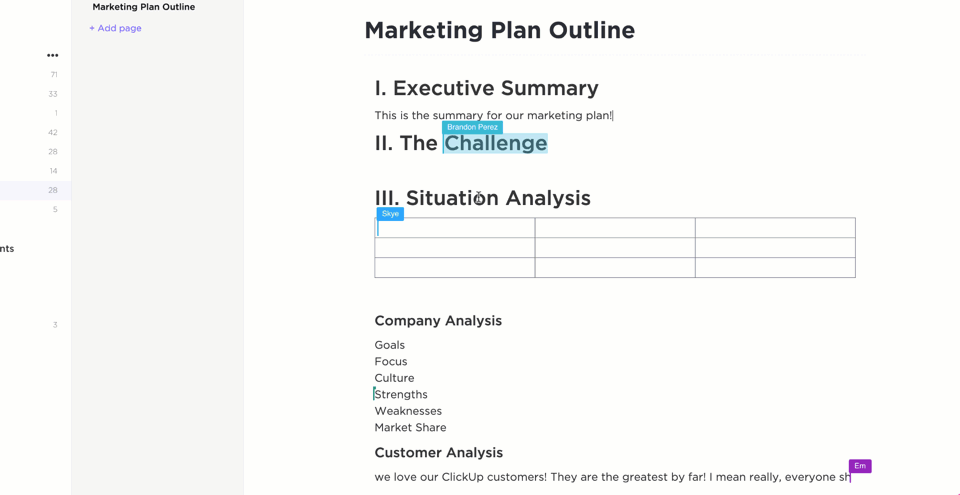
Esta conciencia visual ayuda a prevenir conflictos y duplicar esfuerzos. Puede ver los cursores de sus colegas moviéndose en tiempo real, lo que facilita la coordinación en documentos complejos.
El sistema le avisa automáticamente si alguien más está editando la misma sección, lo que ayuda a mantener la integridad del documento y, al mismo tiempo, la colaboración en el documento fluida y eficiente.
Organización mejorada de documentos
La organización de documentos en ClickUp va mucho más allá de las estructuras básicas de carpetas. La plataforma le permite crear documentos anidados y wikis que reflejan perfectamente la estructura y el flujo de trabajo de su equipo. Puede realizar fácilmente un seguimiento del progreso de los documentos a través de estados personalizados y configurar flujos de trabajo automatizados para revisiones y aprobaciones.
El sistema también es compatible con la creación de plantillas para mantener un formato de documento coherente en toda la organización, al tiempo que conserva un control detallado de las versiones y un historial de cambios para cada elemento de contenido.
Uso compartido avanzado y controles de permisos
ClickUp mejora la seguridad y el uso compartido de documentos con sofisticados controles de acceso. Puede establecer niveles de permiso personalizados para diferentes miembros del equipo y compartir secciones específicas mientras mantiene otras privadas.
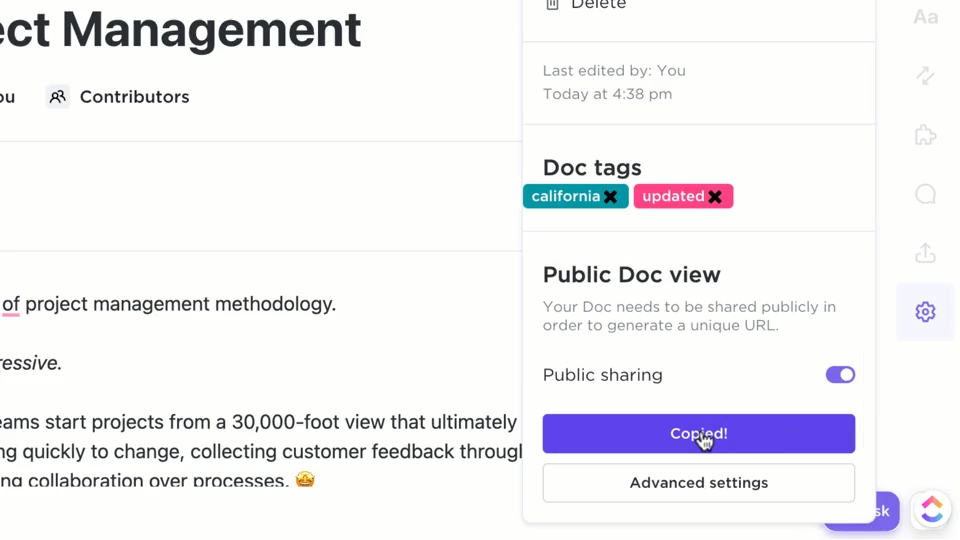
La plataforma le permite crear enlaces públicos con ajustes de seguridad personalizables, al tiempo que realiza un seguimiento del acceso a los documentos y de la participación. El cifrado de nivel Enterprise garantiza que su información confidencial permanezca protegida, lo que le da tranquilidad a la vez que mantiene la eficiencia de la colaboración.
Integración perfecta de tareas y documentos
La gestión de documentos en ClickUp salva la brecha entre la documentación y la acción. Sus documentos pueden enlazarse directamente a tareas relevantes, convertirse en elementos procesables y utilizarse como plantillas para futuros proyectos.
El sistema le permite hacer referencia a documentos en múltiples ubicaciones sin duplicarlos, y todas las instancias se actualizan en tiempo real cuando se realizan cambios. Esta integración garantiza que su documentación permanezca activa y relevante para el trabajo en curso.
Búsqueda inteligente y accesibilidad
Encontrar información en ClickUp es una experiencia intuitiva gracias a las capacidades de búsqueda avanzada que escanean el contenido de los documentos de forma exhaustiva. La IA de la plataforma para la documentación ofrece sugerencias para ayudarle a descubrir rápidamente el contenido relevante, mientras que la navegación rápida entre documentos relacionados mantiene su flujo de trabajo sin problemas.
El sistema es compatible con la categorización personalizable para satisfacer las necesidades de su equipo, y el acceso desde dispositivos móviles le garantiza que podrá acceder a sus documentos desde cualquier dispositivo.
Actualice su gestión de documentos con ClickUp
Ahora ya sabe cómo incrustar un documento de Google de tres formas diferentes. Sin embargo, el futuro de la gestión de documentos no consiste en una simple incrustación, sino en crear un entorno de trabajo unificado en el que la información fluya libremente y el trabajo se termine de forma eficiente.
El enfoque integral de ClickUp para la gestión de documentos ofrece el equilibrio perfecto entre potencia y simplicidad.
Tanto si dirige un pequeño equipo como si gestiona una organización a nivel de corporación, las capacidades de gestión de documentos de ClickUp se adaptan a sus necesidades.
Deje de luchar con herramientas fragmentadas y adopte una solución que reúna toda su documentación en un único espacio colaborativo.
Regístrese hoy mismo en ClickUp y descubra una forma más integrada de gestionar los conocimientos y flujos de trabajo de su equipo.